准备工作
(1)本机系统说明:本人机器为win7 64位,32位也可以。
(2)软件安装:
VISUAL C++ 2010 EXPRESS(Visual Studio 2010也可以);
windows下安装NodeJS,可以从官网http://www.nodejs.org下载msi版进行快捷安装;
(3)源码准备:从官网下载Source Code版本node-v0.10.5.tar(笔者下载时的最新代码版本为v0.10.5),解压到windows任意目录下,如D: node-v0.10.5。
编写node的C/C++原生扩展
[1]打开Windows命令行cmd.exe,进入D: node-v0.10.5,执行vcbuild.bat release,最后会在D: node-v0.10.5 Release目录下可以找到编译好的node.exe、node.lib等文件。
[2]制作编译安装批处理文件,此处命名为nodins.bat,文件内容如下:
@echo off if "%1"=="" goto help mkdir "%1" mkdir "%1"\include copy /y src\node.h "%1"\include copy /y src\node_object_wrap.h "%1"\include copy /y src\node_buffer.h "%1"\include copy /y src\node_version.h "%1"\include copy /y deps\v8\include\*.h "%1"\include\ copy /y deps\uv\include\*.h "%1"\include\ mkdir "%1"\include\uv-private copy /y deps\uv\include\uv-private\*.h "%1"\include\uv-private mkdir "%1"\include\ev copy /y deps\uv\src\ev\*.h "%1"\include\ev mkdir "%1"\include\c-ares copy /y deps\uv\include\ares.h "%1"\include\c-ares copy /y deps\uv\include\ares_version.h "%1"\include\c-ares mkdir "%1"\lib copy /y Release\node.lib "%1"\lib copy /y Release\node.exe "%1" echo ================================= echo Install succeefully! goto exit if not errorlevel 0 echo Error "install-path" & goto exit :help echo nodins.bat install-path :exit
[3]打开Windows命令行cmd.exe,切换 进入D: node-v0.10.5目录。将文件nodins.bat拷贝到D: node-v0.10.5中,在命令行执行:nodins.bat D: nodejs,则生成编译C/C++扩展的编译环境(包括头文件、库和可执行文件)D: nodejs目录,内容如下:

[4]用Visual Studio 2010创建一个DLL工程空白工程hellonode放在D: 目录下,新建项目—>win32控制台程序,然后进入如下页面:
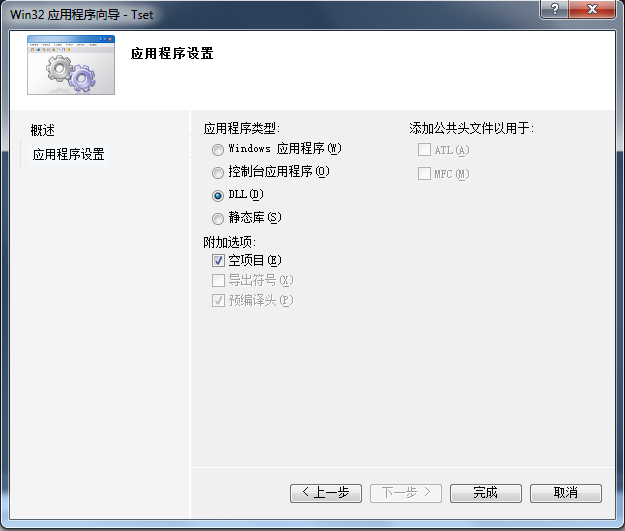
[5]创建一个C++文件如hellonode.cpp,代码如下:
#define BUILDING_NODE_EXTENSION
#includeusing namespace v8;
HandleHello(const Arguments& args) {
HandleScope scope;
return scope.Close(String::New("Hello world!"));
}
HandleAdd(const Arguments& args) {
HandleScope scope;
if (args.Length() < 2) {
ThrowException(Exception::TypeError(String::New("Wrong number of arguments")));
return scope.Close(Undefined());
}
if (!args[0]->IsNumber() || !args[1]->IsNumber()) {
ThrowException(Exception::TypeError(String::New("Wrong arguments")));
return scope.Close(Undefined());
}
Localnum = Number::New(args[0]->NumberValue() +
args[1]->NumberValue());
return scope.Close(num);
}
void init(Handletarget) {
NODE_SET_METHOD(target, "hello", Hello);
NODE_SET_METHOD(target, "add", Add);
}
NODE_MODULE(hellonode, init)
[6]在工程属性的配置属性-常规中将输出目录改为. ;
[7]在工程属性的配置属性-常规中将目标文件扩展名改为.node;
[8]在工程属性的配置属性-C/C++-常规-附加包含目录添加头文件目录为:D: nodejs include
[9]在工程属性的配置属性-链接器-常规-附加库目录添加目录:D: nodejs lib
[10]在工程属性的配置属性-链接器-输入-附加依赖项添加lib库:node.lib
[11]编译生成后在D: hellonode hellonode中生成一个文件hellonode.node;
[12]在D: hellonode目录创建js测试代码test.js,代码如下:
var addons = require('./hellonode');
console.log('C/C++ addons.hello() =', addons.hello());
console.log('C/C++ addons.add(200, 300) =', addons.add(200, 300));[13]在命令行执行node . test.js(若未配置node.exe的路径变量,则执行:D: nodejs node . test.js),显示:

编译生成可能遇到的问题
[1]fatal error LNK1112: 模块计算机类型“X86”与目标计算机类型“x64”冲突
原因:win7下的64位系统,在运行程序的时候,需要的DLL必须是64位系统编译的,VS2010也必须在安装的时候,选择了32位编译的支持。如果安装的时候,已经选择了,那么出现该问题的解决办法:
(1)右键项目名,点击属性,弹出项目属性页,找到链接器----高级,修改右侧的目标计算机,选择有X64的那个选项。
(2)右键项目名,选择清理解决方案,清理完之后选择X64平台编译器,然后重新生成解决方案,便可以调试成功。选择X64平台编译器如下图:

如果如果在选择平台的下拉列表里找不到x64,则说明系统没有安装支持64位编译,则可以找VS安装文件进行增量安装。
[2]fatal error LNK1123: 转换到 COFF 期间失败: 文件无效或损坏
安装多个VS版本会 出现这个问题,解决方法一般如下:
a)微软官方给出的具体解决方法是给VS2010打SP1补丁,下载地址如下:http://www.microsoft.com/zh-cn/download/details.aspx?id=23691.安装完重新生成,如果不行,试下一方法。
b)微软官方的l另一个解决方案:http://support.microsoft.com/kb/320216/zh-cn。发现是嵌入清单的问题,于是对该工程以及所有依赖工程进行如下操作:
右键->工程属性->配置属性-> 清单工具->输入和输出->嵌入清单,选择[否]。rebuild 之,成功解决。
附上代码:http://files.cnblogs.com/CodeGuy/code.zip
- 文章2305
- 用户1336
- 访客11419248
唯一真正的智慧,是知道自己一无所知。